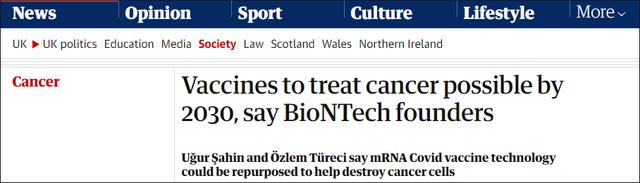3DMAX怎么建模(3dmax怎么建模)
你们好,最近小活发现有诸多的小伙伴们对于3dmax建模的方法,3dmax建模步骤这个问题都颇为感兴趣的,今天小活为大家梳理了下,一起往下看看吧。

1、 :
2、 房间对应的墙面抹灰线踢脚线。
3、 注意:都是cad文件。有句话说,磨刀不误砍柴工。这三个部位的石膏线和踢脚线必须常年准备,因为你就在这一行。墙用了,每次都会变。根据你设计的房子的平面图进行修改。
4、 打开你设计的公寓的cad图纸,找到平面图,删除除了墙以外的所有东西。具体方法有两种:
5、 第一种方法是直接把多余的部分框起来,然后按del键删除。如果你的图上没有那么多东西,也没那么复杂,你可以用这个方法。
6、 第二是你的图纸里还有很多其他的部分,比如家具、门窗、标签、各种线条等等.那么此时就可以打开图层了,如下图,隐藏除了墙以外的所有图层。
7、 使用这两种方法中的任何一种后,您的图片中只剩下墙。选择全部复制新建acad文件打开粘贴另存为(可以找到的文件夹)名称:Wall,然后关闭原cad文件询问是否保存修改选择否(建议不要更改原文件)
8、 如下图所示,石膏线的大小取决于你公寓的预期设计。比如我现在选这个80寸的,但是一定要注意大头冲左边(不然导入3d后再加工,浪费时间)。比如我图中的那个,就是大头冲向右边。我该怎么办?很简单。做个镜像就好了。接下来,复制,粘贴和保存的过程与之前相同。
9、 踢脚线这边,不建议选100以下的,画完太小气。正常情况下115 120 130都可以。当然如果是层高的别墅,踢脚线可以高一点,比如150,然后存为。
10、 Cad文件单位确定为毫米回3d:自定义单位设置公制,毫米系统单位设置一个单位=一毫米。
11、 物体内部捕捉:顶点,端点。
12、 捕捉到冻结对象。
13、 起始轴约束
14、 显示橡皮筋
15、 导入找到墙文件选择文件选择“原Autocad”作为文件类型打开选择“毫米”作为文件单位确认切换顶视图选择墙重置世界坐标为零冻结打开对象捕捉追踪样条曲线闭合样条曲线是将所有绘制的墙分组设置统一颜色拉伸根据cad图纸填充拉伸高度结束
16、 注意:文件类型建议选择原Autocad,因为原Autocad不会带入cad中隐藏图层上的东西。
17、 注意:在你要做的房间里拍摄相机时,一定要确保周围的墙壁是封闭的,否则会出现漏光现象。
18、 在顶视图中,将样条线追踪到房间(从门开始)Alt Q(进入隔离模式)修改选择线标高删除门口的线关闭线标高导入cad文件(选择原Autocad)格式)打开, 确定将脚板变成样本可编辑样条线选择点级别焊接选择方角设置为第一个顶点关闭点级别选择开始绘制的样条线倒角轮廓拾取轮廓单击脚板轮廓如果方向不对,单击倒角轮廓底部的轮廓gamma,设置角度捕捉为90度,修改,打开全选,转换可编辑多边形,删除脚板。
19、 如果门口的踢脚线在边界处看起来是空心的,可以将其转换为可编辑的多边形。选择边界标高,然后选择要密封的零件,并将其密封。完成。
20、 天花板造型
21、 在这里,我先教你一个简单的吊顶。关注我,后面会有一些复杂的吊顶造型。
22、 首先,在房子的俯视图中画一个长方形。Alt q进入孤立模式,右键,转换成可编辑样条,给出轮廓,输入90,挤出350,在矩形里画一个一模一样的矩形,然后如上给出一个200的轮廓,挤出80,将新挤出的轮廓上移150,然后为整个房子画一个矩形,挤出120,使用对齐工具,最大-
23、 以上做完,建模就ok了。场景中的其他东西,如窗户、窗帘、床、沙发、椅子等。可以通过导入模型来实现。有两种方式导入模型,请参考下面的经验引用。
24、 9如何将3d模型导入文件
25、 13如何从别人的效果图导入3d模型?
以上就是3dmax建模步骤这篇文章的一些介绍,希望能帮助到大家。
扫描二维码推送至手机访问。
版权声明:文章内容摘自网络,如果无意之中侵犯了您的版权,请联系本站,本站将在3个工作日内删除。谢谢!